
उबुन्टु अपरेटिंग प्रणालीका प्रयोगकर्ताहरू छन् आफ्नै कम्प्युटरमा यन्डेक्स.डिस्क क्लाउड सेवा स्थापना गर्न सक्ने क्षमता, लग इन वा सजीलै रेजिष्टर गर्नुहोस्। स्थापना प्रक्रियासँग यसको आफ्नै विशेषताहरू छन् र क्लासिक कन्सोलको माध्यमबाट बनाइएको छ। हामी सम्पूर्ण प्रक्रियालाई सम्भव भएसम्म पूरै प्रक्रियाको रूपमा चित्रण गर्न सक्दछौं यसलाई सुविधाको लागि कदम चाल्न कदम चाल्न प्रयोग गरेर।
उबुन्टुमा यन्डेक्स.डिस्क स्थापना गर्नुहोस्
यन्डेक्स.डिजको स्थापना प्रयोगकर्ता भण्डारबाट बनेको छ र व्यावहारिक रूपमा कुनै अन्य कार्यक्रमहरूसँग समान कार्यको भन्दा फरक हुँदैन। प्रयोगकर्ताले केवल "टर्मिनल" मा सही आदेशहरू दर्ता गर्नुपर्दछ र केही प्यारामिटरहरू निर्दिष्ट गरेर त्यहाँ निर्देशनहरू कार्यान्वयन गर्नुपर्दछ। अधिक चरणबाट सुरू गर्दै, सबै चीजमा विचार गरौं।चरण 1: आवश्यक कम्पोनेन्टहरू लोड गर्दै
माथि उल्लेख गरिए अनुसार, स्थापना कम्पोनेन्टहरू डाउनलोड गर्दा प्रयोगकर्ता भण्डारबाट आउँदछ। यस्तो कार्य दुबै ब्राउजर मार्फत र कन्सोल आदेशहरू मार्फत गर्न सकिन्छ। वेब ब्राउजरको माध्यमबाट लोड हुँदै गर्दा यस्तो देखिन्छ:
प्रयोगकर्ता रिपोजिटरीबाट यन्डेक्स.डिजको अन्तिम संस्करण डाउनलोड गर्नुहोस्
- माथिको लिंकमा जानुहोस् र डेबिट प्याकेज डाउनलोड गर्न उपयुक्त शिविरमा क्लिक गर्नुहोस्।
- यसलाई "अनुप्रयोग स्थापना" मार्फत खोल्नुहोस् वा कम्प्युटरमा प्याकेज बचत गर्नुहोस्।
- स्थापनाका लागि मानक उपकरण सुरू गरेपछि, तपाईंले "स्थापना" मा क्लिक गर्नुपर्नेछ।
- खाताबाट पासवर्ड प्रविष्ट गरेर प्रामाणिकता पुष्टि गर्नुहोस् र स्थापनाको लागि पर्खनुहोस्।




यदि डेबा प्याकेटहरू अनप्याक गर्ने यो विधि तपाईंलाई उपयुक्त छैन भने, हामी तपाईंलाई निम्न लिंकमा क्लिक गरेर अन्य उपलब्ध विकल्पहरूको साथ आफूलाई परिचित गर्न सल्लाह दिन्छौं।
उबुन्टुमा डेक्सन प्याकेजहरू स्थापना गर्दै
कहिलेकाँही कन्सोलमा एक मात्र कमाण्ड प्रविष्ट गर्न सजिलो हुन्छ ताकि सबै माथिका सबै कार्यहरू स्वचालित रूपमा कार्यान्वयन हुन्छन्।
- सुरु गर्न सुरू गर्न, मेनू वा तातो कुञ्जी CTRL + Alt + T मार्फत "टर्मिनल" चलाउनुहोस्।
- इको लाइनमा सम्मिलित गर्नुहोस् "डेलब HTTP://erlopepe.yandex.ya/yandeex/deb/deb/deb/deb/deby / सुबा तेरा -ea / 0e/yandee.lirtex.list> / Dewandeex> / Derlandeexex-idex.randex- | सुडो apt-कुञ्जी एड - && Sudo AMPT-प्राप्त गर्नुहोस् अपडेट-प्राप्त गर्नुहोस् अपडेट अपडेट गर्नुहोस् - & & & &pt--ypt-y install enter install installex-डिस्क र इन्टर थिच्नुहोस् र इन्टर थिच्नुहोस्।
- खाताबाट पासवर्ड लेख्नुहोस्। प्रविष्ट गरिएको क्यारेक्टरहरू प्रदर्शित हुँदैनन्।



चरण 2: पहिलो सुरु र सेटअप
अब कि सबै आवश्यक कम्पोनेन्टहरू कम्प्युटरमा छन्, तपाईं यन्डेक्स.डिनेशन र यसको कन्फिगरेसन प्रक्रियाको पहिलो प्रक्षेपणमा जान सक्नुहुन्छ।
- गृह स्थानमा नयाँ फोल्डर सिर्जना गर्नुहोस् जहाँ सबै कार्यक्रम फाइलहरू बचत हुनेछ। एक कमाण्ड MKDIR ~ / यन्डेक्स.डिस्कले यसलाई मद्दत गर्दछ।
- यन्डेक्स-डिस्क सेटअप मार्फत वाइएक्स.डिस्क स्थापना गर्नुहोस् र प्रोक्सी सर्भर प्रयोग गर्ने कि नगर्ने चयन गर्नुहोस्। अर्को तपाईंको लगइन र पासवर्ड प्रविष्ट गर्न र एक मानक कन्फिगरेसन सेट गर्न तपाईंको लगइन र पासवर्ड प्रविष्ट गर्न प्रेरित हुनेछ। केवल प्रदर्शित निर्देशनहरू पालना गर्नुहोस्।
- ग्राहक आफैंले यन्डेक्स-डिस्क सुरू आदेशको माध्यमबाट सुरू गर्दछ र कम्प्युटर पुन: सुरु गरेपछि यो स्वचालित रूपमा बदलिनेछ।



चरण :: सूचक स्थापना गर्दै
कन्सोलको मार्फत यन्डेक्स मार्फत सुरू गर्न र कन्फिगर गर्न यो सहज हुँदैन, त्यसैले हामी प्रतिमा प्रतिस्पर्धामा थप्न मद्दत गर्दछौं, जसले तपाईंलाई कार्यक्रमको ग्राफिकल ईन्टिकल इन्टरफेसनमा काम गर्न अनुमति दिनेछ। यस मार्फत अधिकृत हुनेछ, घर फोल्डर र अन्य कार्यहरूको छनौट पनि।
- प्रयोगकर्ता भण्डारबाट फाईलहरू प्रयोग गर्नुहोस्। कम्प्युटरमा लोड हुँदै तिनीहरू सुडो एड-एन्ट-एन्ट-एन्ट-एन्ट-एन्ट-एन्टेन्ट-रिपोजिटरी पीपीए मार्फत छन्: SLOTOMCAT / PPA कमाण्ड।
- त्यस पछि, प्रणाली लाइब्रेरीहरू अपडेट गरिएको छ। यस सुदलको लागि जिम्मेवार - अपडेट कमाण्ड।
- यो केवल एक प्रोग्राममा एक प्रोग्राममा कम्पाइल गर्न को लागी एक प्रोग्राममा कम्पाइल गर्न @D-उपकरणहरू स्थापना गर्नुहोस्।
- जब नयाँ प्याकेजहरू थप्न प्रोम्प्ट गरियो, डी चयन गर्नुहोस्।
- टर्मिनलमा यन्डेक्स-डिस्क-सूचक लेखेर सूचकको साथ सुरू हुँदै।
- केही सेकेन्ड पछि, यन्डेक्स.डिस्क स्थापना विन्डो देखा पर्नेछ। सर्वप्रथम, यो प्रोक्सी सर्भर प्रयोग गर्ने या नगर्ने प्रस्ताव गरिनेछ।
- अर्को, तपाइँ फाइलहरू समक्रमण गर्न पूर्वनिर्धारित फोल्डर निर्दिष्ट गर्नुहोस् वा तपाईंको गृह डाइरेक्टरीमा नयाँ सिर्जना गर्नुहोस्।
- टोकन फाईल को बाटोले मानक छोड्नुहोस् यदि तपाईंलाई परिवर्तन गर्न आवश्यक पर्दैन भने।
- यो कन्फिगरेसन प्रक्रिया पूरा भयो, तपाईं स्थापना प्रक्रिया पूरा भएको मेनूमा थपिएको आईमानको माध्यमबाट सूचक सुरु गर्न सक्नुहुनेछ।

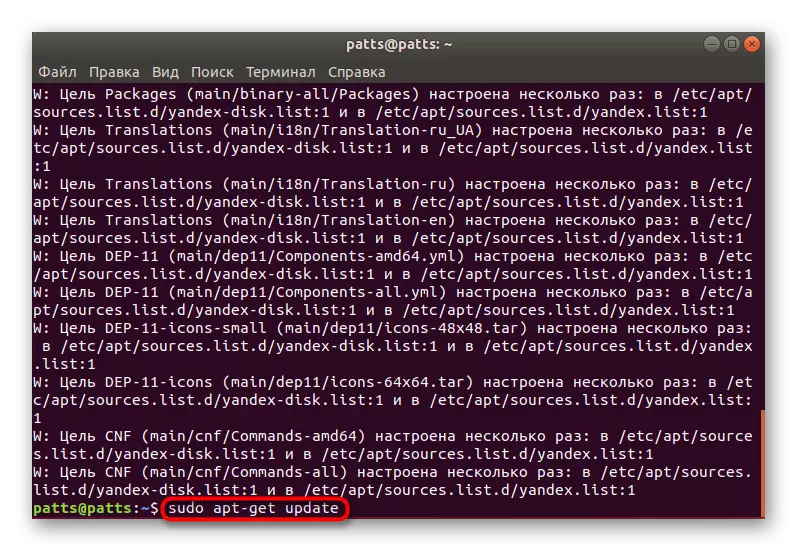







माथि तपाईं Undex.dike को स्थापना र सेटिंग्स को तीन स्थापनाहरु संग परिचित छन्। तपाईले देख्न सक्नुहुन्छ, यसमा जटिल केहि छैन, तपाईले सबै निर्देशनहरू स्पष्ट रूपमा बुझ्नु पर्छ, साथै कहिले कन्सोलमा देखा पर्न सक्ने पाठमा निर्भर गर्दछ। यदि तपाईं त्रुटिहरू देखा पर्नुहुन्छ, तिनीहरूको विवरण हेर्नुहोस्, तिनीहरूलाई सक्षम गर्नुहोस् वा अपरेटिंग प्रणालीको आधिकारिक कागजातमा उत्तर फेला पार्नुहोस्।
